میرے فون پر YouTube ایپ حال ہی میں کام کر رہی ہے- جب بھی میں کوئی ویڈیو دیکھنے کی کوشش کرتا ہوں، یہ چند سیکنڈ کے بعد جم جاتا ہے لیکن آڈیو جاری رہتا ہے۔ میں نے ایپ اور اپنے فون کو دوبارہ شروع کرنے کی کوشش کی ہے، لیکن ایسا لگتا ہے کہ کچھ بھی کام نہیں کرتا ہے۔ خوش قسمتی سے، میں اس مسئلے کا حل تلاش کرنے میں کامیاب رہا۔ بظاہر، آپ کو صرف ایپ کے کیشے اور ڈیٹا کو صاف کرنا ہے۔ یہ ہے طریقہ: 1. ترتیبات پر جائیں اور ایپس پر ٹیپ کریں۔ 2. YouTube تلاش کریں اور اس پر ٹیپ کریں۔ 3. اسٹوریج پر ٹیپ کریں۔ 4. صاف کیشے پر ٹیپ کریں اور پھر ڈیٹا صاف کریں۔ ایسا کرنے کے بعد، یوٹیوب ایپ کو ٹھیک کام کرنا چاہیے۔
تمہارا یوٹیوب ویڈیو جم جاتی ہے لیکن آڈیو چلتا رہتا ہے۔ ? بہت سے صارفین نے اپنے ویب براؤزر میں یوٹیوب پر اس مسئلے کا تجربہ کیا جہاں ویڈیو درمیان میں جم جائے گی لیکن آڈیو جاری رہا۔ یہ مسئلہ زیادہ تر گوگل کروم اور موزیلا فائر فاکس میں رپورٹ کیا جاتا ہے، لیکن یہ دوسرے ویب براؤزرز میں بھی ہو سکتا ہے۔

اگر آپ یوٹیوب ویڈیو کے ساتھ اسی مسئلے کا سامنا کرنے والے صارفین میں سے ایک ہیں تو یہ پوسٹ آپ کے لیے ہے۔ یہاں ہم آپ کو اس مسئلے کو حل کرنے میں مدد کرنے کے طریقے بتانے جا رہے ہیں۔ تو آئیے چیک کرتے ہیں۔
میرا یوٹیوب ویڈیو کیوں منجمد رہتا ہے؟
YouTube ویڈیوز منجمد ہو سکتے ہیں اگر آپ کے ویب براؤزر میں کیشے اور کوکیز بہت زیادہ ہو جائیں یا کرپٹ ہوں۔ لہذا، مسئلے کو حل کرنے کے لیے اپنے براؤزر کیش اور کوکیز کو صاف کریں۔ یہ مشکل یا مشکوک ایکسٹینشنز اور ایڈ آنز کی وجہ سے بھی ہو سکتا ہے۔ لہذا، اپنے براؤزر میں ایسی کسی بھی ایکسٹینشن کو غیر فعال کریں اور دیکھیں کہ آیا مسئلہ حل ہوگیا ہے۔
اسی مسئلے کی ایک اور وجہ یہ بھی ہو سکتی ہے کہ آپ نے اپنے براؤزر میں ہارڈویئر ایکسلریشن کو فعال کر رکھا ہے۔ لہذا، اگر منظر نامہ قابل اطلاق ہے، تو اپنے براؤزر میں ہارڈویئر ایکسلریشن فیچر کو غیر فعال کر دیں۔ اس کے علاوہ، اگر آپ کے GPU ڈرائیورز اپ ٹو ڈیٹ نہیں ہیں، تو آپ کو اس مسئلے کا سامنا ہونے کا امکان ہے۔ لہذا، مسئلہ کو حل کرنے کے لیے اپنے گرافکس کارڈ ڈرائیورز کو اپ ڈیٹ کریں۔
یوٹیوب ویڈیو منجمد ہے لیکن آڈیو جاری ہے۔
اگر آپ کا یوٹیوب آدھے راستے پر منجمد ہو جاتا ہے لیکن آڈیو چلتا رہتا ہے، تو یہ اصلاحات ہیں جو آپ آزما سکتے ہیں:
- عام اصلاحات کو آزمائیں۔
- اپنے ویب براؤزر کے کیشے اور کوکیز کو حذف کریں۔
- براؤزر ایکسٹینشنز یا ایڈ آنز کو غیر فعال کریں۔
- ہارڈ ویئر ایکسلریشن کو غیر فعال کریں۔
- اپنے GPU ڈرائیور کو اپ ڈیٹ کریں۔
- ایک مختلف ویب براؤزر آزمائیں۔
1] جنرل فکسز آزمائیں۔
ایڈوانس ٹربل شوٹنگ کے ساتھ آگے بڑھنے سے پہلے، ٹربل شوٹنگ کے کچھ عام طریقے آزمائیں۔ آپ کے براؤزر یا یوٹیوب میں کوئی عارضی خرابی ہو سکتی ہے جس کی وجہ سے مسئلہ ہو رہا ہے۔ اس صورت میں، سادہ تجاویز اور چالیں کام کرتی ہیں. یہ چالیں ہیں جو آپ آزما سکتے ہیں:
عارضی پروفائل ونڈوز 8
- آپ YouTube ویڈیو کو ایک دو بار دوبارہ ڈاؤن لوڈ کرنے کی کوشش کر سکتے ہیں اور دیکھ سکتے ہیں کہ آیا مسئلہ حل ہو گیا ہے۔
- اپنے ویب براؤزر کو دوبارہ شروع کرنے کی کوشش کریں اور پھر یہ دیکھنے کے لیے یوٹیوب کھولیں کہ آیا مسئلہ ختم ہو گیا ہے۔
- اپنا انٹرنیٹ کنکشن چیک کریں اور یقینی بنائیں کہ آپ ایک مستحکم اور فعال انٹرنیٹ کنکشن سے جڑے ہوئے ہیں۔
- یہاں تک کہ آپ اپنے کمپیوٹر کو دوبارہ شروع کرنے کی کوشش کر سکتے ہیں اور دیکھ سکتے ہیں کہ آیا مسئلہ حل ہو گیا ہے۔
اگر مندرجہ بالا اصلاحات سے مدد نہیں ملتی ہے، تو درج ذیل اصلاحات کو آزمائیں۔
پڑھیں: YouTube.com کو چالو کریں Xbox One پر کوڈ اندراج کی خرابی۔
2] اپنے ویب براؤزر کیش اور کوکیز کو حذف کریں۔
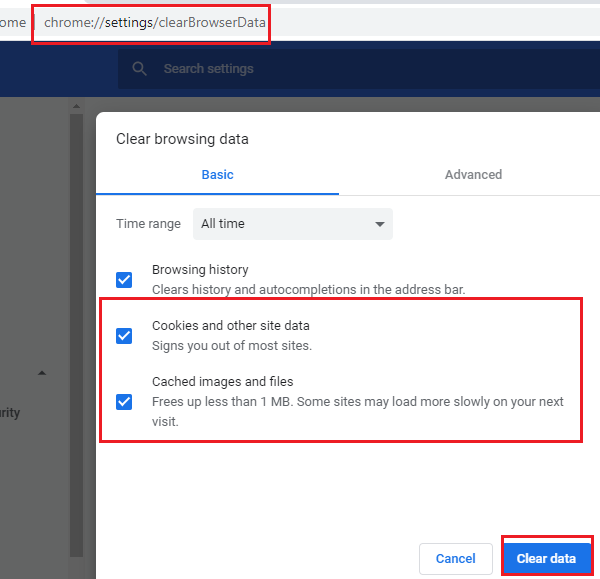
آپ کے ویب براؤزر میں ذخیرہ شدہ کیش اور کوکیز خراب یا خراب ہونے کی وجہ سے آپ کو اس مسئلے کا سامنا کرنا پڑ سکتا ہے۔ کچھ کیش فائلز یا کوکیز ہو سکتی ہیں جو آپ کے YouTube ویڈیو کو منجمد کرنے کا سبب بن رہی ہیں۔ لہذا، سب سے پہلے آپ کو اپنے ویب براؤزر سے کیشے اور کوکی ڈیٹا کو صاف کرنا ہے۔ اس پوسٹ میں، ہم آپ کو دکھائیں گے کہ کروم، فائر فاکس اور ایج میں کیشے اور کوکیز کو کیسے صاف کیا جائے۔
گوگل کروم میں براؤزر کیش اور کوکیز کو صاف کرنے کے لیے، ان مراحل پر عمل کریں:
- سب سے پہلے گوگل کروم کھولیں اور اوپر دائیں کونے میں تین نقطوں والے مینو بٹن پر کلک کریں۔
- اب پر کلک کریں۔ مزید ٹولز > براؤزنگ ڈیٹا صاف کریں۔ اور تمام وقت کو وقت کی حد کے طور پر منتخب کریں۔
- اس کے بعد باکس کو چیک کریں۔ کوکیز اور دیگر سائٹ کا ڈیٹا اور کیش شدہ تصاویر اور فائلیں۔ چیک باکسز اگر آپ دیگر براؤزنگ ڈیٹا کو صاف کرنا چاہتے ہیں، تو آپ یہ بھی کر سکتے ہیں۔
- اگلا کلک کریں۔ واضح اعداد و شمار بٹن اور کروم تمام کیشے اور کوکی ڈیٹا کو حذف کر دے گا۔
- جب عمل مکمل ہو جائے تو، اپنا ویب براؤزر دوبارہ شروع کریں اور چیک کریں کہ آیا آپ منجمد مسائل کے بغیر یوٹیوب ویڈیوز چلا سکتے ہیں۔
موزیلا فائر فاکس کے صارفین کیشے اور کوکیز کو صاف کرنے کے لیے ان اقدامات پر عمل کر سکتے ہیں:
مفت بارکوڈ سکینر سافٹ ویئر
- سب سے پہلے فائر فاکس براؤزر پر جائیں اور اوپری دائیں کونے میں تین بار والے مینو بٹن پر کلک کریں۔
- اب پر کلک کریں۔ تاریخ اور پھر حالیہ تاریخ کو مٹا دیں اختیار
- پھر وقت کی حد کے طور پر 'تمام' کو منتخب کریں۔
- اس کے بعد باکس کو چیک کریں۔ کوکیز اور کیشے ترتیبات اور دیگر ڈیٹا جو آپ صاف کرنا چاہتے ہیں۔
- پھر اپنے براؤزنگ ڈیٹا کو حذف کرنے کے لیے 'OK' بٹن پر کلک کریں۔
- آخر میں، فائر فاکس براؤزر کو دوبارہ کھولیں اور چیک کریں کہ آیا مسئلہ حل ہو گیا ہے۔
مائیکروسافٹ ایج میں کیشے اور کوکیز کو صاف کرنے کے لیے آپ نیچے دیئے گئے اقدامات پر عمل کر سکتے ہیں:
- سب سے پہلے Edge پر جائیں اور بٹن پر کلک کریں۔ ترتیبات اور مزید > ترتیبات اختیار
- اب جائیں رازداری اور خدمات کا سیکشن اور تلاش کریں براؤزنگ ڈیٹا صاف کریں۔ دائیں سائڈبار پر پینل۔
- اگلا کلک کریں۔ منتخب کریں کہ کیا صاف کرنا ہے۔ ، اور پھر وقت کی حد کو ہمہ وقت پر سیٹ کریں۔
- اس کے بعد باکس کو چیک کریں۔ کوکیز اور دیگر سائٹ کا ڈیٹا اور کیش شدہ تصاویر اور فائلیں۔ چیک باکسز
- پھر کلک کریں۔ یہ اب واضح ہے۔ بٹن اور یہ آپ کے کیشے اور کوکیز کو حذف کر دے گا۔
- آخر میں، آپ Edge کو دوبارہ کھول سکتے ہیں اور یہ دیکھنے کے لیے YouTube کھول سکتے ہیں کہ آیا مسئلہ حل ہوا ہے یا نہیں۔
اگر آپ کو اوپیرا میں کسی مسئلے کا سامنا ہے، تو آپ اس مسئلے کو حل کرنے کے لیے اوپیرا کیش اور کوکیز کو صاف کر سکتے ہیں۔ تاہم، اگر اس سے مدد نہیں ملتی ہے، تو مسئلے کو حل کرنے کے لیے اگلا ممکنہ حل آزمائیں۔
3] براؤزر ایکسٹینشنز یا ایڈ آنز کو غیر فعال کریں۔
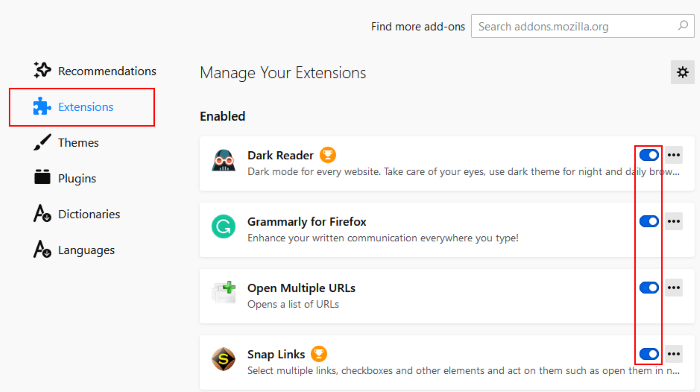
ایک اور چیز جو آپ اس مسئلے کو حل کرنے کے لیے کر سکتے ہیں وہ ہے براؤزر ایکسٹینشنز یا ایڈ آنز کو غیر فعال کرنا۔ ہو سکتا ہے آپ کے براؤزر میں مشتبہ یا دشواری والی ایکسٹینشنز ہوں جو مسئلہ کا باعث بن رہی ہیں۔ لہذا، اگر منظر نامہ قابل اطلاق ہے، براؤزر ایکسٹینشنز اور ایڈ آنز کو غیر فعال یا ہٹانے سے آپ کو مسئلہ حل کرنے میں مدد مل سکتی ہے۔
کروم میں ایکسٹینشن کو غیر فعال کرنے کا طریقہ یہاں ہے:
- سب سے پہلے، کروم کھولیں اور تین نقطوں والے مینو آئٹم پر کلک کریں۔
- اب 'More Tools' آپشن پر جائیں اور 'Extensions' پر کلک کریں۔
- پھر مشتبہ ایکسٹینشنز تلاش کریں اور ایک ایک کرکے ایکسٹینشن سے متعلق سوئچ کو غیر فعال کریں۔
- اس کے بعد، یوٹیوب کھولیں اور دیکھیں کہ آیا ویڈیو بغیر کسی پریشانی کے چلتی ہے۔
فائر فاکس صارفین کے لیے، ایڈ آنز کو غیر فعال کرنے کے اقدامات یہ ہیں:
- سب سے پہلے فائر فاکس براؤزر پر جائیں اور تھری بار مینو بٹن پر کلک کریں۔
- اگلا منتخب کریں۔ ایڈ آنز اور تھیمز ظاہر ہونے والے مینو اختیارات سے۔
- اب ایک ایک کرکے اپنے تمام ایڈ آنز سے وابستہ ریڈیو بٹن کو بند کریں۔
- اس کے بعد یوٹیوب پر جائیں اور دیکھیں کہ آیا مسئلہ حل ہوگیا ہے۔
اگر آپ کوئی دوسرا ویب براؤزر استعمال کر رہے ہیں، تو آپ ایکسٹینشنز یا ایڈ آنز کو غیر فعال کرنے کے لیے انہی اقدامات پر عمل کر سکتے ہیں۔
اگر آپ اب بھی اسی مسئلے کا سامنا کر رہے ہیں جہاں یوٹیوب ویڈیو جم جاتی ہے لیکن آڈیو جاری رہتا ہے، تو آپ اگلے ممکنہ حل کی کوشش کر سکتے ہیں۔
سنتری کی موت کا اسکرین
دیکھیں: YouTube AdSense سے منسلک نہیں ہوتا ہے۔ خرابی AC-08، AC-10 یا 500۔
4] ہارڈویئر ایکسلریشن کو غیر فعال کریں۔
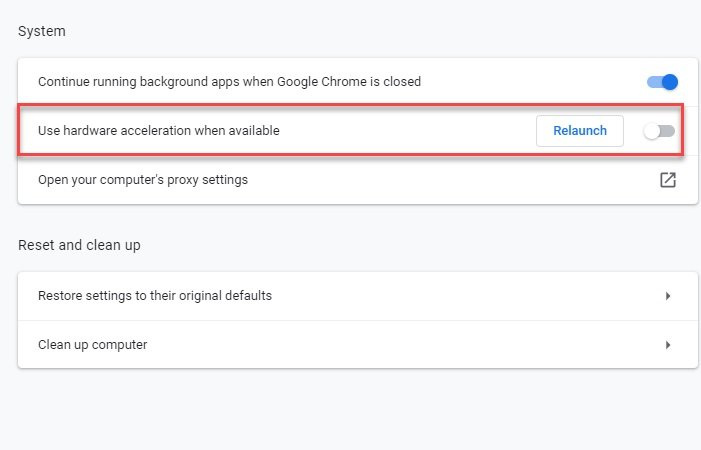
اگر آپ نے اپنے براؤزر میں ہارڈویئر ایکسلریشن کو فعال کیا ہے، تو آپ کو ایک مسئلہ درپیش ہو سکتا ہے۔ یہ ایک آسان خصوصیت ہے، لیکن یہ اس طرح کے مسائل بھی پیدا کر سکتا ہے یوٹیوب ویڈیو منجمد، آڈیو جاری ہے۔ . لہذا، اگر منظر نامہ قابل اطلاق ہے، تو آپ اپنے براؤزر میں ہارڈویئر ایکسلریشن کو غیر فعال کرنے کی کوشش کر سکتے ہیں اور چیک کر سکتے ہیں کہ آیا مسئلہ حل ہو گیا ہے یا نہیں۔
کروم صارفین ان اقدامات پر عمل کر سکتے ہیں:
- سب سے پہلے، کروم کھولیں، تین نقطوں کے ساتھ مینو بٹن دبائیں، اور پھر 'سیٹنگز' آپشن کو منتخب کریں۔
- اب صفحہ نیچے سکرول کرتے رہیں اور 'ایڈوانسڈ' پر کلک کریں۔
- اگلا غیر فعال کریں۔ دستیاب ہونے پر ہارڈویئر ایکسلریشن کا استعمال کریں۔ ایک آپشن جو 'سسٹم' سیکشن میں موجود ہے۔
- اس کے بعد، دوبارہ کروم کھولیں اور دیکھیں کہ آیا مسئلہ ٹھیک ہو گیا ہے۔
فائر فاکس میں، آپ ہارڈویئر ایکسلریشن کو غیر فعال کرنے کے لیے درج ذیل اقدامات آزما سکتے ہیں۔
- پہلے فائر فاکس پر جائیں اور تین پینلز > آپشنز پر کلک کریں۔
- اب جنرل ٹیب پر، نشان ہٹا دیں۔ تجویز کردہ کارکردگی کی ترتیبات استعمال کریں۔ اور دستیاب ہونے پر ہارڈویئر ایکسلریشن کا استعمال کریں۔ آپشن 'پرفارمنس' سیکشن میں موجود ہے۔
- جب آپ کام کر لیں، فائر فاکس کو دوبارہ شروع کریں اور دیکھیں کہ آیا مسئلہ حل ہو گیا ہے۔
اگر یہ طریقہ آپ کے لیے کام نہیں کرتا ہے، تو اگلا ممکنہ حل آزمائیں۔
حقیقی مدر بورڈ ونڈوز 10 کو تبدیل نہیں کیا
دیکھیں: ونڈوز پر یوٹیوب پر کوئی آواز کیسے ٹھیک کریں۔
5] GPU ڈرائیور کو اپ ڈیٹ کریں۔
یہ بھی تجویز کیا جاتا ہے کہ آپ ڈسپلے سے متعلق مسائل سے بچنے کے لیے اپنے گرافکس ڈرائیورز کو اپ ڈیٹ کریں۔ لہذا، اگر اوپر کے طریقے کام نہیں کرتے ہیں، تو اپنے گرافکس ڈرائیوروں کو اپ ڈیٹ کریں اور دیکھیں کہ آیا مسئلہ حل ہو گیا ہے۔
آپ سیٹنگز > ونڈوز اپڈیٹ > ایڈوانسڈ آپشنز کے تحت دستیاب اختیاری اپڈیٹس فیچر استعمال کر سکتے ہیں۔ یہ آپ کو ڈرائیور اپ ڈیٹس ڈاؤن لوڈ اور انسٹال کرنے کی اجازت دیتا ہے۔ آپ اپنے گرافکس ڈرائیورز کو اپ ڈیٹ کرنے کے لیے ڈیوائس مینیجر ایپ کو بھی آزما سکتے ہیں۔ متبادل طور پر، آپ اپنے ڈیوائس بنانے والے کی آفیشل ویب سائٹ سے تازہ ترین ڈرائیور حاصل کر سکتے ہیں۔ یا مفت تھرڈ پارٹی ڈرائیور اپ ڈیٹ سافٹ ویئر استعمال کریں۔
6] ایک مختلف ویب براؤزر آزمائیں۔
اگر مذکورہ بالا حلوں میں سے کسی نے بھی آپ کو مسئلہ حل کرنے میں مدد نہیں کی، تو آپ YouTube ویڈیوز چلانے کے لیے اپنے ویب براؤزر کو تبدیل کرنے کی کوشش کر سکتے ہیں۔ اگر آپ کروم استعمال کر رہے ہیں تو فائر فاکس کو آزمائیں اور دیکھیں کہ مسئلہ اب بھی وہی ہے یا نہیں۔ یہ ایک قسم کا کام ہے جو آپ کو مسئلہ حل کرنے میں مدد کرے گا اگر یہ آپ کے موجودہ براؤزر میں کسی قسم کی خرابی یا مسئلہ کی وجہ سے ہے۔
دیکھیں: YouTube کے اندرونی سرور کی خرابی 500 کی وضاحت کی گئی۔
منجمد یوٹیوب ویڈیو کو کیسے ٹھیک کریں؟
اگر آپ کا یوٹیوب ویڈیو آپ کے کمپیوٹر پر جمتا رہتا ہے، تو مسئلہ حل کرنے کے لیے اپنے ویب براؤزر کیش اور کوکیز کو حذف کرنے کی کوشش کریں۔ متبادل طور پر، آپ اپنے براؤزر کی توسیع یا ایڈ آن کو بھی غیر فعال کر سکتے ہیں، اپنے گرافکس ڈرائیور کو اپ ڈیٹ کر سکتے ہیں، یا ہارڈویئر ایکسلریشن کو غیر فعال کر سکتے ہیں۔ اگر اس سے مدد نہیں ملتی ہے، تو آپ اپنا ویب براؤزر تبدیل کرنے کی کوشش کر سکتے ہیں۔ ہم نے پہلے اس پوسٹ میں ان اصلاحات کا تفصیل سے ذکر کیا ہے۔ تو اسے چیک کریں!
اب پڑھیں : یوٹیوب کام نہیں کر رہا ہے یا کروم میں لوڈ نہیں ہو رہا ہے۔

![مائن کرافٹ مارکیٹ پلیس کام نہیں کر رہی ہے [فکس]](https://prankmike.com/img/minecraft/4E/minecraft-marketplace-is-not-working-fix-1.png)













